F-Secure Internet Security 2010では標準設定だと、ファイル及びプリンタ共有がDeny(ブロック)になってます。何故かはわかりませんが、公式サイトのサポートでは設定方法が記載されてなく、初心者でわからなくて困ってる方もいるのではないでしょうか。
というわけで、私がやった方法を下記に説明していきます。
まず、F-Secureの画面を開き、設定画面を出します。
ネットワークからファイアウォールを選択します。
ルールタブで右下の追加をクリックしましょう。
すると下記の画面が出ると思います。
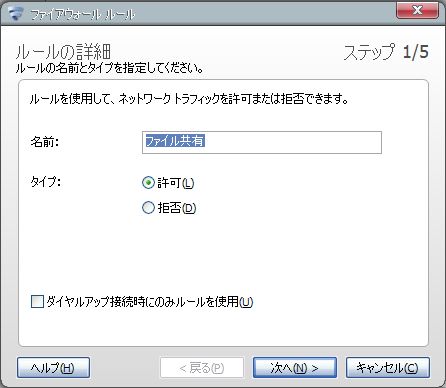
名前は自分がわかりやすい物を付けましょう。
タイプは「許可」です。
そして、次へを押し
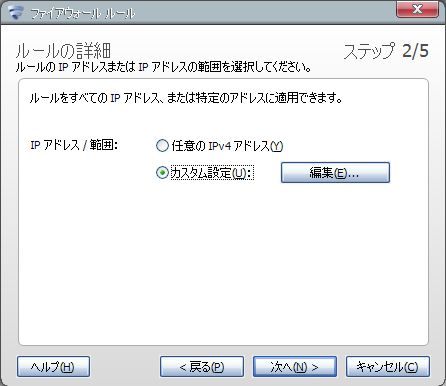
共有対象のIPアドレスを指定します。
わからない場合は「任意のIPv4アドレス」でかまいません。
私は「カスタム設定」にて、共有しているPC2台のIPアドレスを指定しました。
またまた次へを押し
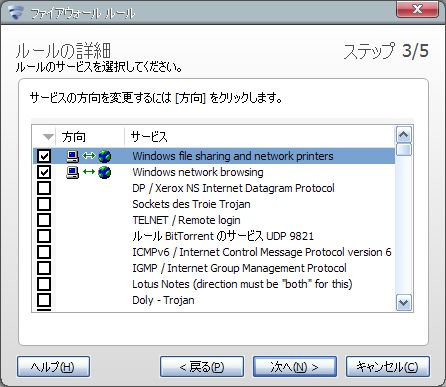
・Windows file sharing and network printers
・Windows network browsing
にチェックを入れ、方向のPCと地球の真ん中あたりをクリックして両方向になるようにします。
更に更に次へを押し
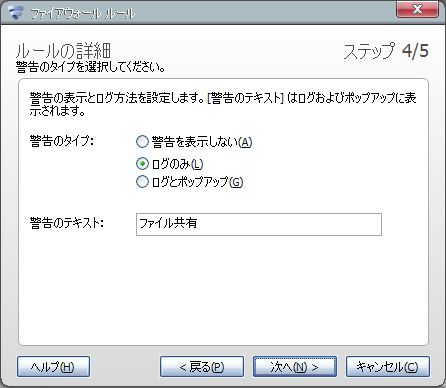
ここは「警告を表示しない」と、テキストはそのままでいいと思います。
自分はログを残しておきたいので、「ログのみ」にチェックを入れてます。
さて次は最後

設定の確認画面です(IPアドレスにモザイクかけてます^^;)。
チェックするのは、
・タイプが許可になっているか
・サービスが2つとも両方になっているか
良ければ完了をクリックし、終了です。
これでファイル共有ができているか確認しましょう。
今回の記事はF-Secure導入によってファイル共有が出来なくなった時のための物です。もしそれ以前からできてないのでしたら、ファイル共有の仕方を根本的に間違っている、もしくは他のPCでもファイアウォールでブロックされているということが考えられますが、残念ながらそこまで手を回せませんので他を当たってください^^;
では、皆さん良いセキュリティライフを!